Bloquear mensajes
1. En la pantalla principal, selecciona la ![]() aplicación Messages.
aplicación Messages.
2. Selecciona la secuencia de mensajes que desees, luego selecciona el contacto en la parte superior de la pantalla para ver las opciones de contactos.
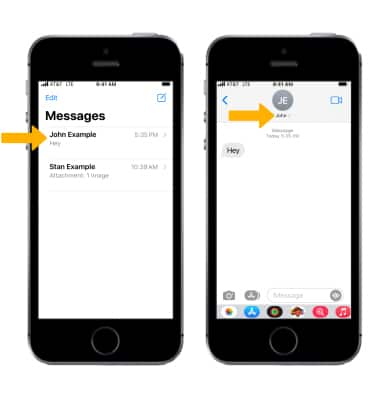
3. Selecciona Info.
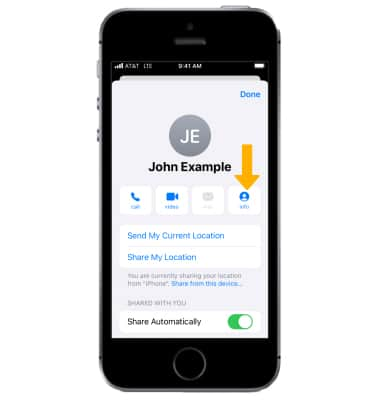
4. Deslízate y selecciona Block this Caller, y luego selecciona Block Contact para confirmar.
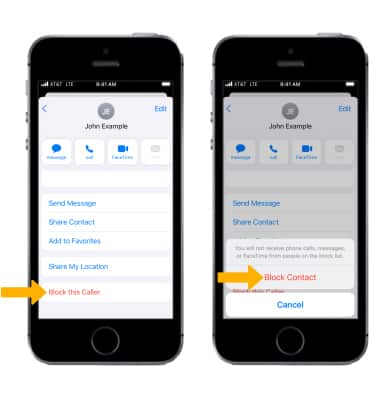
Desbloquear mensajes
Desde el contacto deseado, selecciona Unblock this Caller.
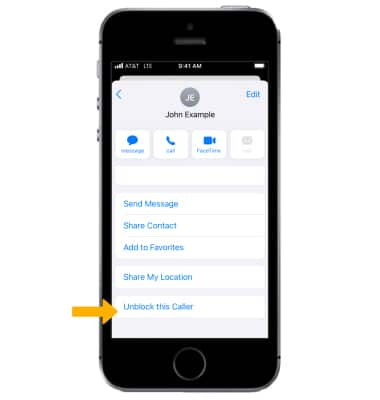
Ver contactos y números bloqueados
Desde la pantalla de inicio, selecciona ![]() Settings app > selecciona Messages > Blocked Contacts.
Settings app > selecciona Messages > Blocked Contacts.
Importante: También puedes tener acceso a los números y contactos bloqueados al seleccionar la ![]() Settings > selecciona Phone > Blocked Contacts o
Settings > selecciona Phone > Blocked Contacts o ![]() Settings app > selecciona FaceTime > Blocked Contacts. Obtén más información en el artículo de ayuda de Apple: Bloquea llamadas y bloquea o filtra mensajes en tu iPhone.
Settings app > selecciona FaceTime > Blocked Contacts. Obtén más información en el artículo de ayuda de Apple: Bloquea llamadas y bloquea o filtra mensajes en tu iPhone.
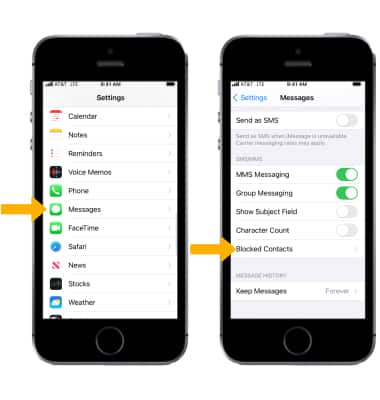
Filtrar iMessages de remitentes desconocidos
En la pantalla Messages, selecciona el ![]() interruptor Filter Unknown Senders.
interruptor Filter Unknown Senders.
Importante: En la aplicación Messages, Filtered iMessages será puesto en una pestaña aparte. No recibirás notificaciones para los mensajes filtrados. Obtén más información en el artículo de ayuda de Apple: Bloquea llamadas y bloquea o filtra mensajes en tu iPhone.
